vscode中怎么使用.vue代碼模板?下面本篇文章給大家介紹一下vscode中配置并使用.vue代碼模板的方法,希望對大家有所幫助!
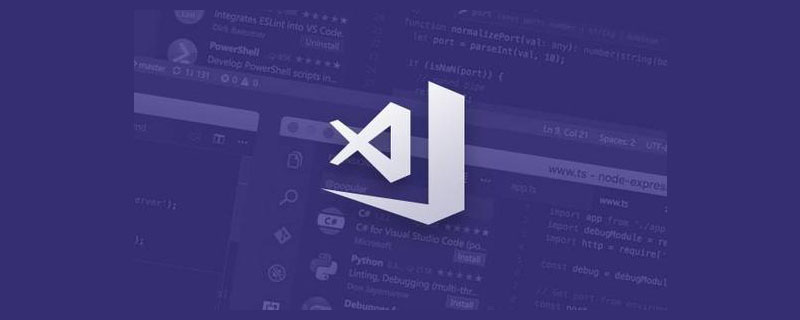
vscode里使用.vue代碼模板
1.設置.vue模板
打開編輯器,點擊文件 —— 首選項 —— 用戶代碼片段,會彈出來一個輸入框。【推薦學習:《vscode教程》】

在輸入框輸入vue,回車,會打開一個vue.json文件。
在里面復制以下代碼:
{ "Print to console": { "prefix": "vue", "body": [ "<!--", "* @Component: ", "* @Maintainer: ", "* @Description: ", "-->", "<template>", " <div class="container">n", " </div>", "</template>n", "<script>", "export default {", " name: {n", " },", " data() {", " return {n", " }", " },", " mounted(){n", " },", " methods: {n", " },", " components: {n", " }", "}", "</script>n", "<style scoped lang="scss">n", "</style>", "$2" ], "description": "Log output to console" } }
模板內容可按自己的喜好自行修改。
然后新建一個.vue文件,輸入vue然后按tab鍵。
2.如果第一步沒有成功
如果第一步成功是最好的,萬一按tab鍵沒有成功生成模板,而是多了一個空格:
步驟一:點擊文件 —— 首選項 —— 設置,修改以下設置:
"emmet.syntaxProfiles": { "vue-html": "html", "vue": "html" }, "emmet.triggerExpansionOnTab": true
步驟二:點擊編輯器右下角笑臉左邊的文件類型,選擇配置文件關聯,輸入vue然后回車。右下角的文件類型就會從html變成vue。這時再用tab鍵就可以成功生成模板了~
 站長資訊網
站長資訊網